Oracle 19c RAC-Bereitstellung in CentOS7.6(1)
Einführung von Hardware und Software
Es gibt 2 Knoten(virtuelle Maschine) in diesem Renncluster enthalten. Die Details dazu sind in der folgenden Tabelle aufgeführt.

Grundlegende Systemvorbereitung
Paketauswahl
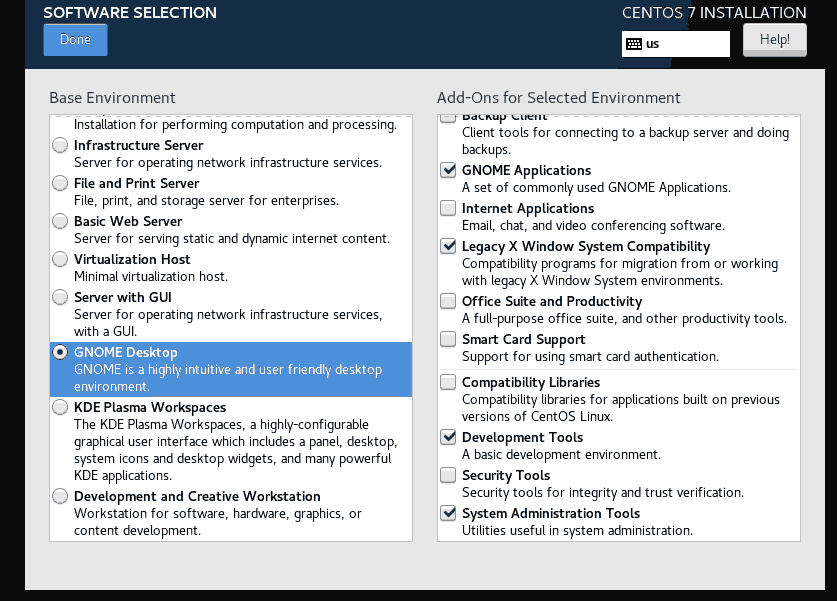
Partitionsauswahl
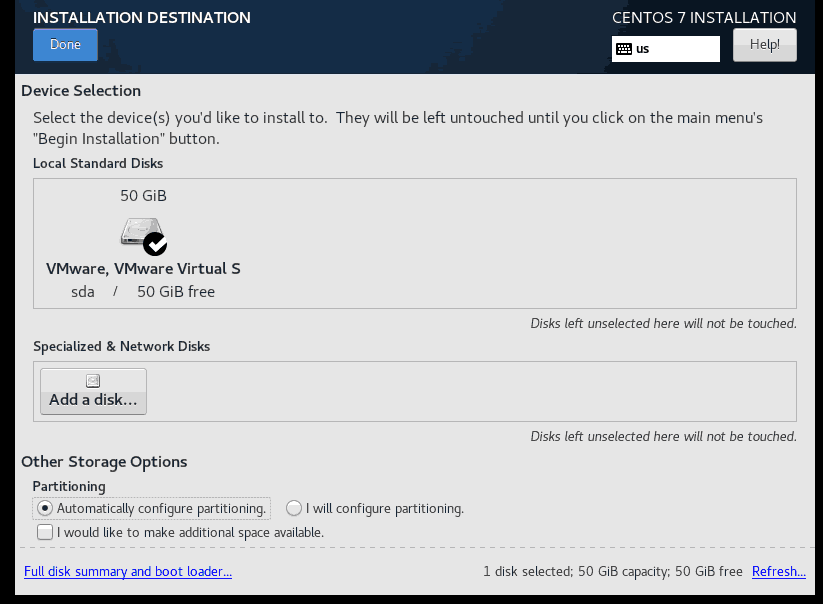
Netzwerkkonfiguration
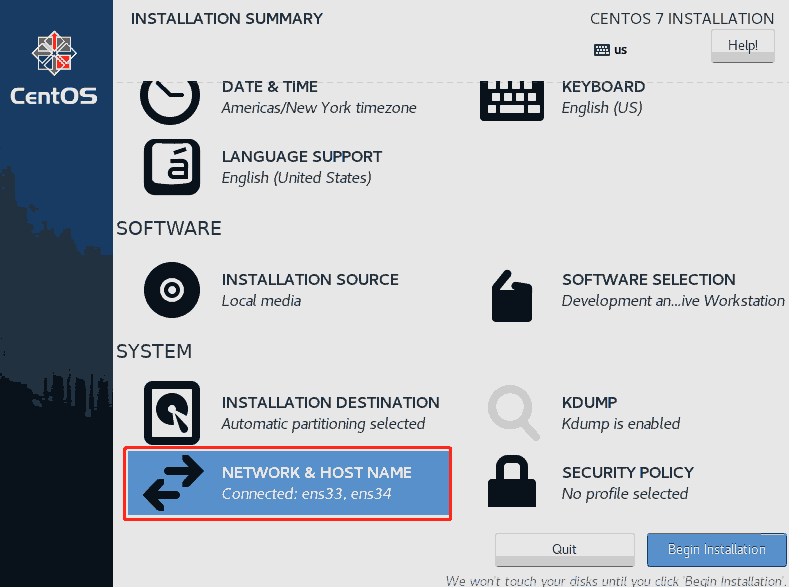
Netzwerkkonfiguration für Knoten1
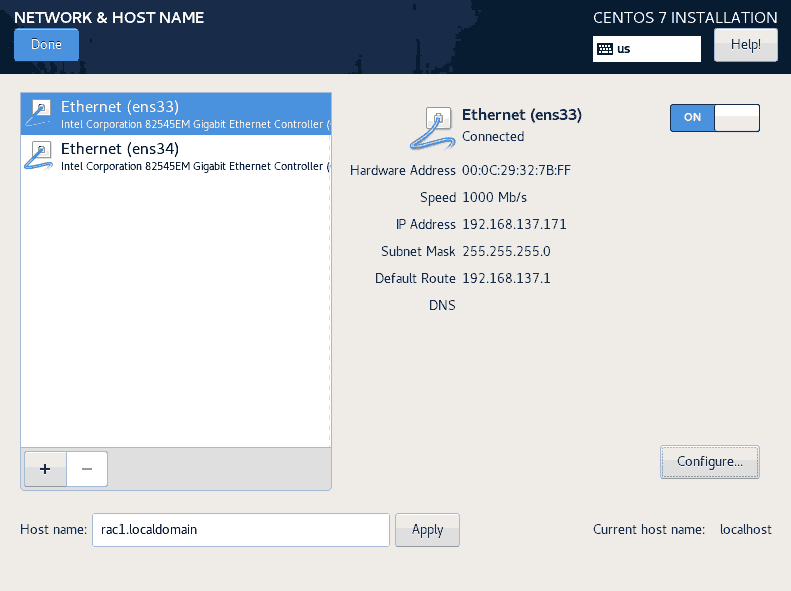
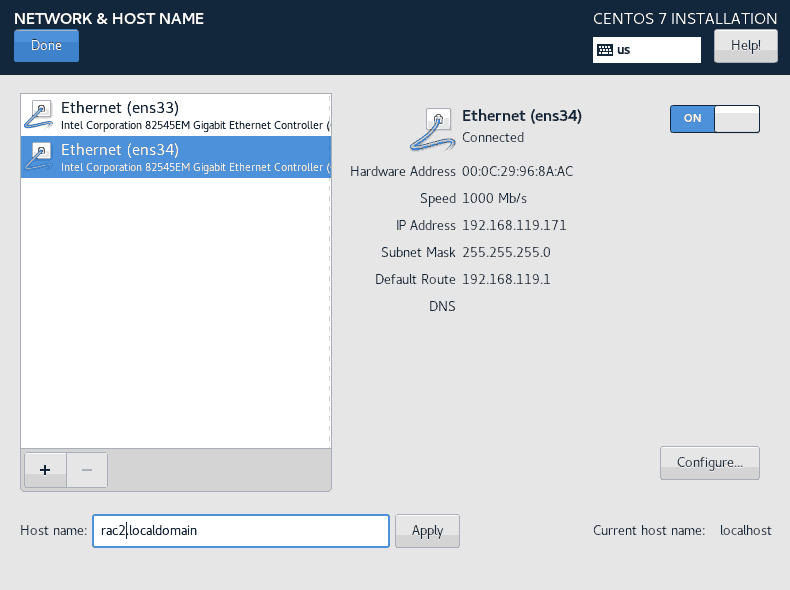
Netzwerkkonfiguration für Knoten2
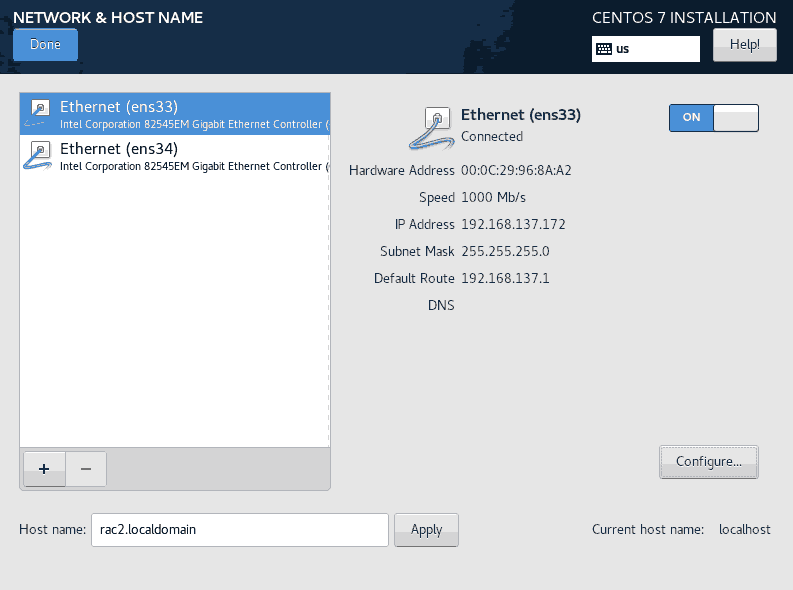
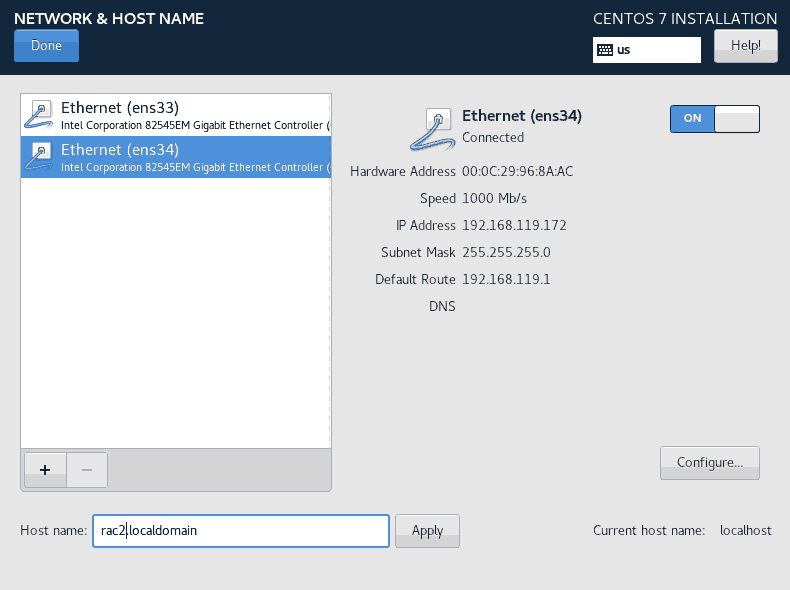
Setzen Sie die Systemvorbereitung fort
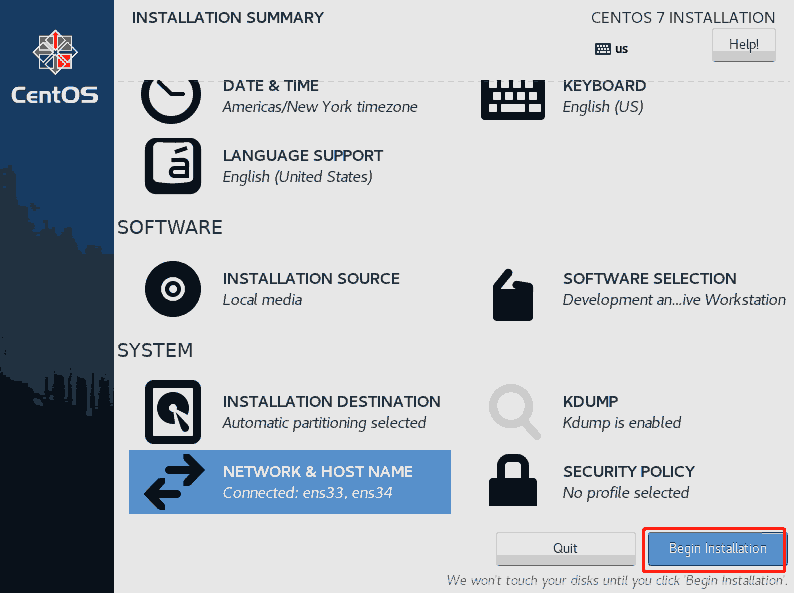
Passwort für Root-Benutzer festlegen
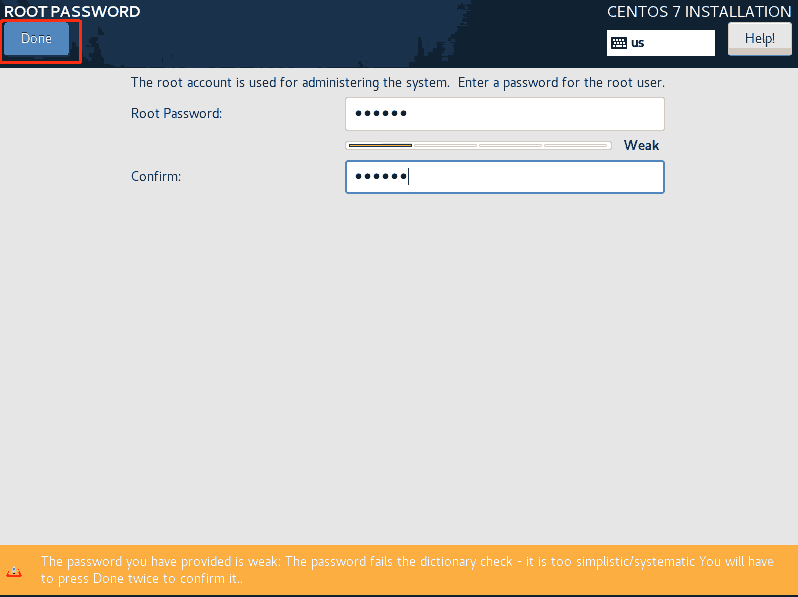
Systeminstallation
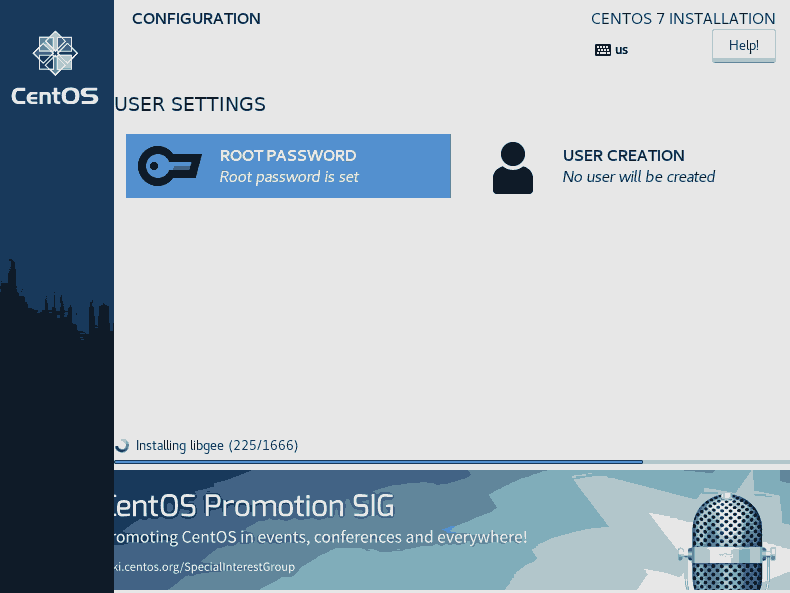
Die Systeminstallation wird einen Moment später abgeschlossen, und das System wird neu gestartet. Bitte haben Sie Geduld.
Legen Sie den Hostnamen fest “rac1” für Knoten1 und “rac2” für node2. Für die Detals, Vielleicht können Sie auf URL verweisen: https://www.roamway.com/3256.html
Überprüfen Sie die Netzwerkkonfiguration von Host rac1 und rac2. Befehl ausführen “ip a”
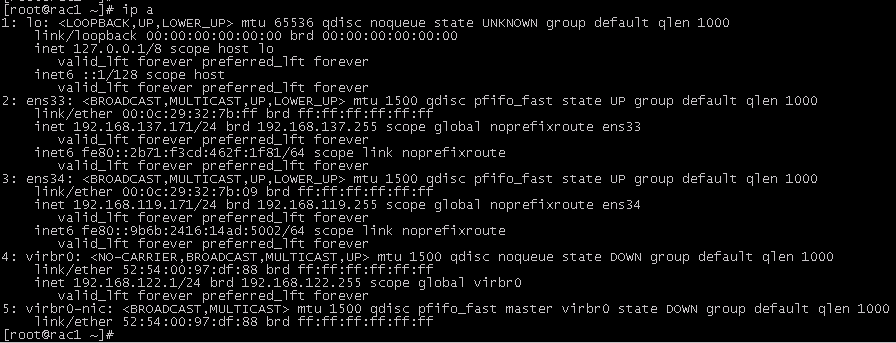
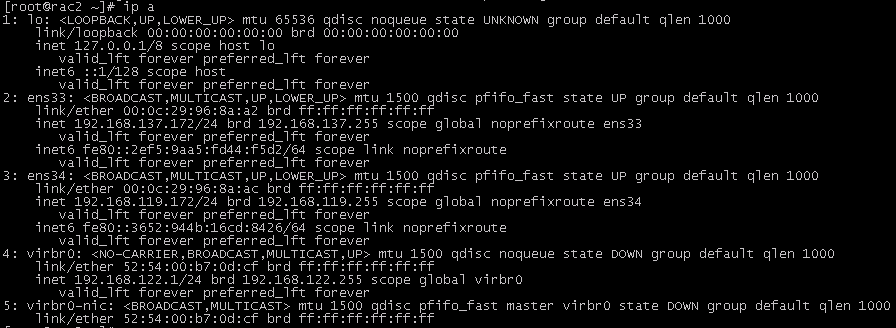
Bisher ,Wir haben die grundlegende Systemvorbereitung abgeschlossen.
Vorbereitung der Systemumgebung
Deaktivieren Sie den Firewall-Dienst
Führen Sie Folgendes aus 2 Befehle am Terminal jedes Knotens
systemctl stop firewalld.service
systemctl deaktiviere firewalld.service
Deaktivieren Sie den iptables-Dienst
Führen Sie Folgendes aus 2 Befehle am Terminal jedes Knotens
systemctl stop iptables.service
systemctl deaktiviere iptables.service
Deaktivieren Sie den Avahi-Daemon-Dienst
Führen Sie die folgenden Befehle auf dem Terminal jedes Knotens aus.
systemctl stop avahi-daemon.socket
systemctl deaktiviere avahi-daemon.service
Aktivieren Sie den NTP-Dienst
Führen Sie die folgenden Befehle aus
yum installiere ntpd -y
systemctl enable ntpd.service
Erhalten Sie die IP-Adresse des NTP-Servers “cn.pool.ntp.org”
Befehl ausführen “ping cn.pool.ntp.org”, dann erscheint die IP-Adresse, sowie ” 139.199.214.202 “
Datei bearbeiten “/etc / ntp.conf” für jeden Knoten,Aktivieren Sie den NTP-Server 139.199.214.202, wie in der folgenden Abbildung gezeigt.
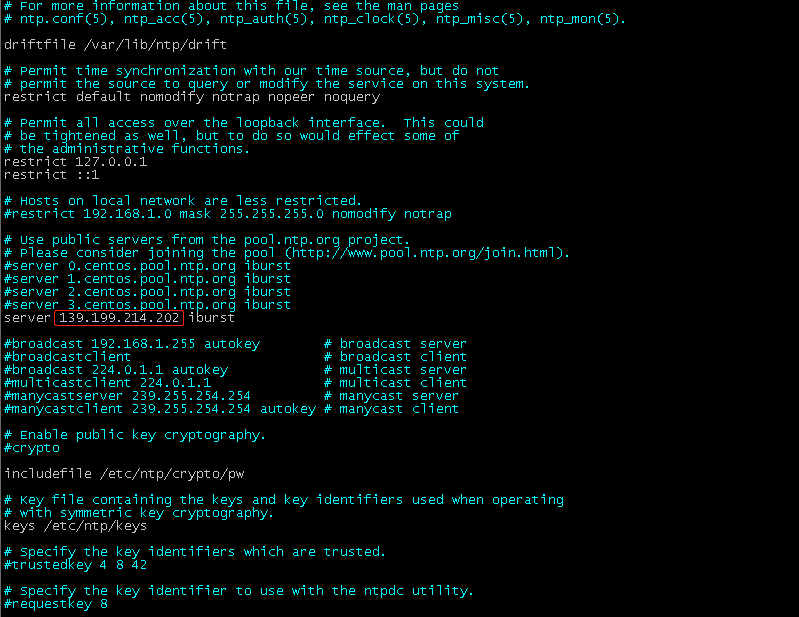
speichern und schließen.
Starten Sie den NTP-Dienst per Befehl “systemctl start ntpd.service”
Überprüfen Sie den Status des NTP-Dienstes per Befehl “ntpstat -t”. wie unten gezeigt.

Deaktivieren Sie Selinux
Führen Sie die folgenden Befehle auf dem Terminal jedes Knotens aus
sed -e 's / erzwingen / deaktiviert / g’ /etc / selinux / config
setenforce 0
Neustart
Bearbeiten Sie die Hosts-Datei für jeden Knoten
Hinzufügen des folgenden Inhalts zur Datei / etc / hosts
192.168.137.171 rac1
192.168.137.172 rac2
192.168.137.173 rac1-vip
192.168.137.174 rac2-vip
192.168.119.171 rac1-prv
192.168.119.172 rac2-prv
192.168.137.178 Rac-Scan
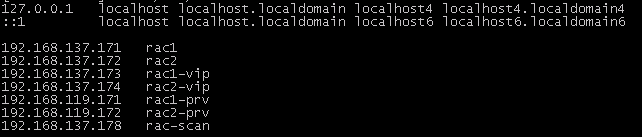
Benutzer erstellen “Orakel”,”Gitter” und ihre Benutzergruppen
Führen Sie die folgenden Befehle auf dem Terminal jedes Knotens aus.
/usr / sbin / groupadd -g 50001 oinstall
/usr / sbin / groupadd -g 50002 dba
/usr / sbin / groupadd -g 50003 oper
/usr / sbin / groupadd -g 50004 backupdba
/usr / sbin / groupadd -g 50005 dgdba
/usr / sbin / groupadd -g 50006 kmdba
/usr / sbin / groupadd -g 50007 asmdba
/usr / sbin / groupadd -g 50008 asmoper
/usr / sbin / groupadd -g 50009 asmadmin
/usr / sbin / groupadd -g 50010 racdba
/usr / sbin / useradd -u 50011 -g oinstall -G dba,asmdba,asmoper,asmadmin,racdba Gitter
/usr / sbin / useradd -u 50012 -g oinstall -G dba,oper,backupdba,dgdba,kmdba,asmdba,Racdba Orakel
Legen Sie das Passwort für das Benutzerraster und fest Orakel
passwd Gitter
passwd Orakel
Erstellen Sie ein zugehöriges Verzeichnis für User Grid und Oracle
Führen Sie die folgenden Befehle auf dem Terminal jedes Knotens aus.
mkdir -p /u01/app/19.0.0/grid
mkdir -p / u01 / app / grid
mkdir -p / u01 / app / oracle
mkdir -p /u01/app/oracle/product/19.0.0/db_1
chown -R Gitter:oinstall / u01
chown -R Orakel:oinstall / u01 / app / oracle
chmod -R 775 /u01 /
Datei ändern “20-nproc.conf” für jeden Knoten
vim /etc/security/limits.d/20-nproc.conf
Fügen Sie am Ende der letzten Zeile "#" vor "* soft nproc 4096" und "* nproc 4096" hinzu, wie in der folgenden Abbildung gezeigt.

Datei ändern “Limits.conf” für jeden Knoten
Hinzufügen des folgenden Inhalts zur Datei /etc/security/limits.conf
Gitter weich nproc 16384
Gitter hart nproc 16384
Gitter weiches Nofile 1024
Gitter harte Nofile 65536
Gitter Soft Stack 10240
Gitter harter Stapel 32768
Orakel weich nproc 16384
Orakel hart nproc 16384
Orakel weiches Nofile 1024
Orakel harte Nofile 65536
Orakel Soft Stack 10240
Orakel harten Stapel 32768
Orakel harte Memlock 3145728
Orakel Soft Memlock 3145728
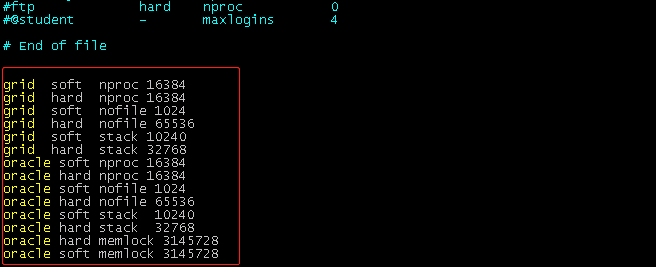
Datei ändern “Anmeldung” für jeden Knoten.
vim /etc/pam.d/login
Fügen Sie am Ende der letzten Zeile den folgenden Inhalt hinzu
#ORACLE-EINSTELLUNG
Sitzung erforderlich pam_limits.so

Datei bearbeiten “sysctl.conf” für jeden Knoten
Fügen Sie am Ende der letzten Zeile den folgenden Inhalt hinzu
fs.aio-max-nr = 1048576
fs.file-max = 6815744
kernel.shmmax = 15461882265
kernel.shmall = 3774873
kernel.shmmni = 4096
kernel.sem = 250 32000 100 128
net.ipv4.ip_local_port_range = 9000 65500
net.core.rmem_default = 262144
net.core.rmem_max = 4194304
net.core.wmem_default = 262144
net.core.wmem_max = 1048586
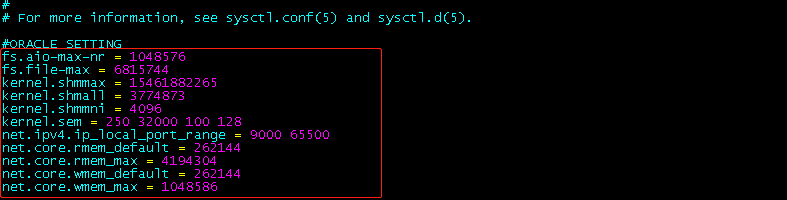
Datei bearbeiten “Netzwerk” für jeden Knoten
vim / etc / sysconfig / network
Hinzufügen “NOZEROCONF = ja” bis zum Ende der letzten Zeile,wie in der folgenden Abbildung gezeigt.

Konfigurieren Sie Umgebungsvariablen für jeden Knoten
Knoten1
Benutzerraster
Fügen Sie der Datei /home/grid/.bash_profile den folgenden Inhalt hinzu
exportiere TMP = / tmp
export LANG = en_US
export TMPDIR = $ TMP
export ORACLE_SID = + ASM1
export ORACLE_TERM = xterm
export ORACLE_BASE = / u01 / app / grid
export ORACLE_HOME = / u01 / app / 19.0.0 / grid
export NLS_DATE_FORMAT = ’JJJJ-MM-TT HH24:MICH:SS’
export PATH = / usr / sbin:$PFAD
export PATH = $ ORACLE_HOME / bin:$PFAD
export LD_LIBRARY_PATH = $ ORACLE_HOME / lib:/lib:/usr / lib
export CLASSPATH = $ ORACLE_HOME / JRE:$ORACLE_HOME / jlib:$ORACLE_HOME / rdbms / jlib
THREADS_FLAG = native; export THREADS_FLAG
wenn [ $USER = “Orakel” ] || [ $USER = “Gitter” ]; dann
wenn [ $SHELL = “/bin / ksh” ]; dann
ulimit -p 16384
ulimit -n 65536
sonst
ulimit -u 16384 -n 65536
Sein
umask 022
Sein
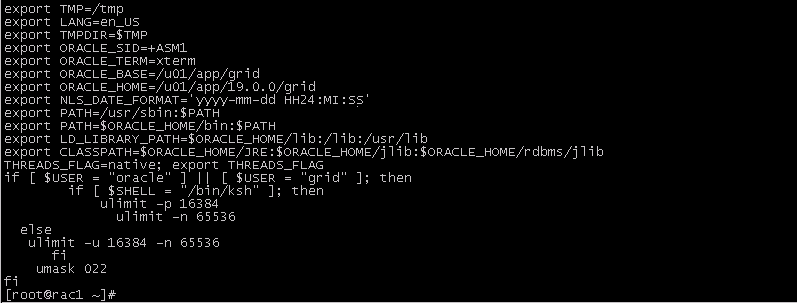
Benutzer Orakel
Fügen Sie der Datei /home/oracle/.bash_profile den folgenden Inhalt hinzu
exportiere TMP = / tmp
export LANG = en_US
export TMPDIR = $ TMP
ORACLE_BASE = / u01 / app / oracle; exportiere ORACLE_BASE
ORACLE_HOME = $ ORACLE_BASE / product / 19.0.0 / db_1; exportiere ORACLE_HOME
ORACLE_SID = rac1; exportiere ORACLE_SID
ORACLE_TERM = xterm; exportiere ORACLE_TERM
NLS_DATE_FORMAT =”JJJJ-MM-TT HH24:MICH:SS”; Exportieren Sie NLS_DATE_FORMAT
NLS_LANG = AMERICAN_AMERICA.AL32UTF8;exportiere NLS_LANG
PFAD =.:$PFAD:$HOME / bin:$ORACLE_BASE / product / 19.0.0 / db_1 / bin:$ORACLE_HOME / bin; PATH exportieren
export LD_LIBRARY_PATH = $ ORACLE_HOME / lib:/lib:/usr / lib
export CLASSPATH = $ ORACLE_HOME / JRE:$ORACLE_HOME / jlib:$ORACLE_HOME / rdbms / jlib
THREADS_FLAG = native; export THREADS_FLAG
wenn [ $USER = “Orakel” ] || [ $USER = “Gitter” ]; dann
wenn [ $SHELL = “/bin / ksh” ]; dann
ulimit -p 16384
ulimit -n 65536
sonst
ulimit -u 16384 -n 65536
Sein
umask 022
Sein
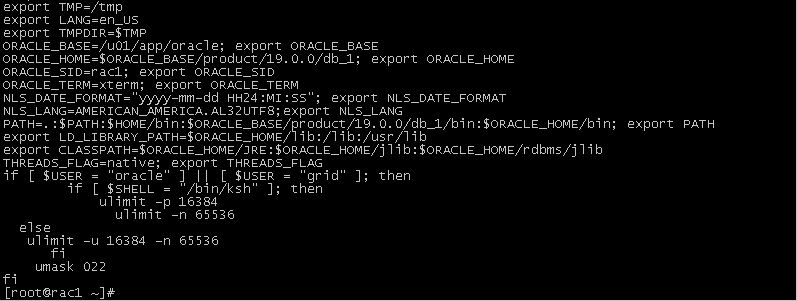
Benutzer root
Fügen Sie der Datei /root/.bash_profile den folgenden Inhalt hinzu
PATH = $ PATH:/u01 / app / 19.0.0 / grid / bin:$HOME / bin
PATH exportieren

Knoten1
Benutzerraster
Fügen Sie der Datei /home/grid/.bash_profile den folgenden Inhalt hinzu
exportiere TMP = / tmp
export LANG = en_US
export TMPDIR = $ TMP
export ORACLE_SID = + ASM2
export ORACLE_TERM = xterm
export ORACLE_BASE = / u01 / app / grid
export ORACLE_HOME = / u01 / app / 19.0.0 / grid
export NLS_DATE_FORMAT = ’JJJJ-MM-TT HH24:MICH:SS’
export PATH = / usr / sbin:$PFAD
export PATH = $ ORACLE_HOME / bin:$PFAD
export LD_LIBRARY_PATH = $ ORACLE_HOME / lib:/lib:/usr / lib
export CLASSPATH = $ ORACLE_HOME / JRE:$ORACLE_HOME / jlib:$ORACLE_HOME / rdbms / jlib
THREADS_FLAG = native; export THREADS_FLAG
wenn [ $USER = “Orakel” ] || [ $USER = “Gitter” ]; dann
wenn [ $SHELL = “/bin / ksh” ]; dann
ulimit -p 16384
ulimit -n 65536
sonst
ulimit -u 16384 -n 65536
Sein
umask 022
Sein
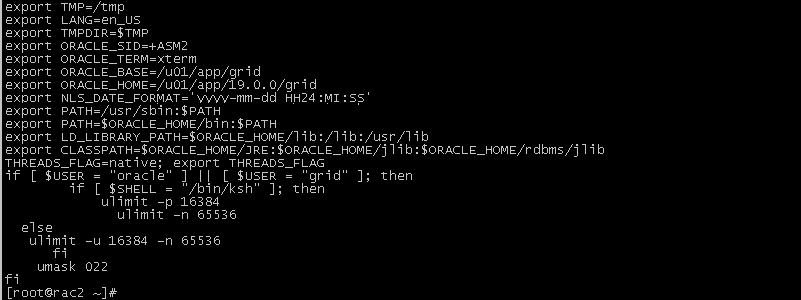
Benutzer Orakel
Fügen Sie der Datei /home/oracle/.bash_profile den folgenden Inhalt hinzu
exportiere TMP = / tmp
export LANG = en_US
export TMPDIR = $ TMP
ORACLE_BASE = / u01 / app / oracle; exportiere ORACLE_BASE
ORACLE_HOME = $ ORACLE_BASE / product / 19.0.0 / db_1; exportiere ORACLE_HOME
ORACLE_SID = rac2; exportiere ORACLE_SID
ORACLE_TERM = xterm; exportiere ORACLE_TERM
NLS_DATE_FORMAT =”JJJJ-MM-TT HH24:MICH:SS”; Exportieren Sie NLS_DATE_FORMAT
NLS_LANG = AMERICAN_AMERICA.AL32UTF8;exportiere NLS_LANG
PFAD =.:$PFAD:$HOME / bin:$ORACLE_BASE / product / 19.0.0 / db_1 / bin:$ORACLE_HOME / bin; PATH exportieren
export LD_LIBRARY_PATH = $ ORACLE_HOME / lib:/lib:/usr / lib
export CLASSPATH = $ ORACLE_HOME / JRE:$ORACLE_HOME / jlib:$ORACLE_HOME / rdbms / jlib
THREADS_FLAG = native; export THREADS_FLAG
wenn [ $USER = “Orakel” ] || [ $USER = “Gitter” ]; dann
wenn [ $SHELL = “/bin / ksh” ]; dann
ulimit -p 16384
ulimit -n 65536
sonst
ulimit -u 16384 -n 65536
Sein
umask 022
Sein
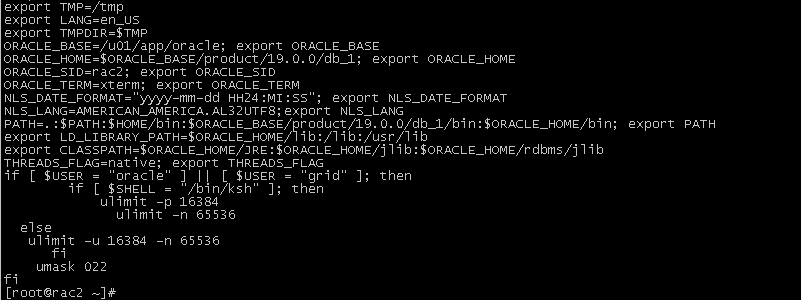
Benutzer root
Fügen Sie der Datei /root/.bash_profile den folgenden Inhalt hinzu
PATH = $ PATH:/u01 / app / 19.0.0 / grid / bin:$HOME / bin
PATH exportieren

SSH-Konfiguration zwischen Knoten1 und Knoten2
öffentlichen Schlüssel generieren
Führen Sie den folgenden Befehl in Knoten1 aus
Benutzer root
ssh-keygen -t rsa
ssh-keygen -t dsa
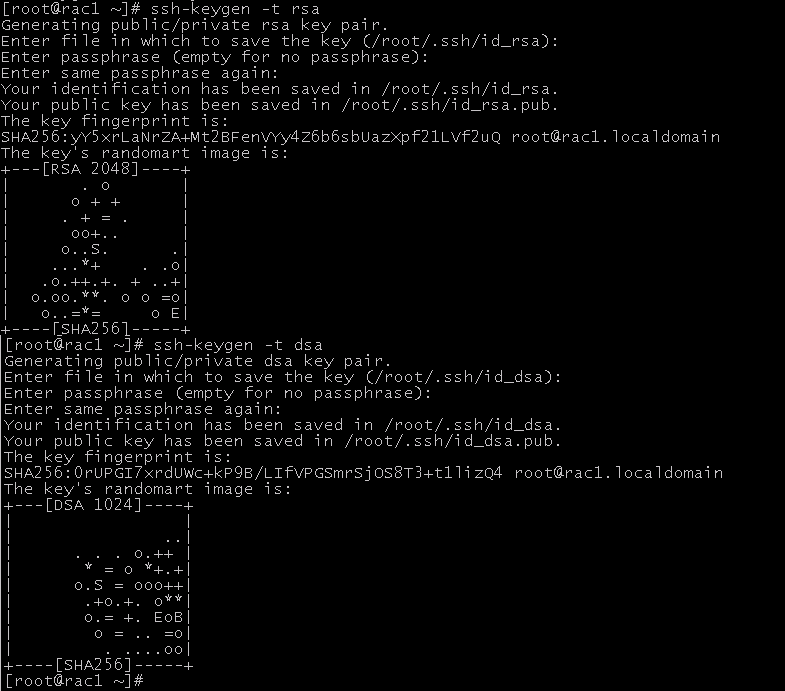
öffentlicher Schlüssel des Benutzers root

Benutzerraster
Führen Sie denselben Befehl des Root-Benutzers aus, um einen öffentlichen Schlüssel zu generieren.
Benutzer Orakel
Führen Sie denselben Befehl des Root-Benutzers aus, um einen öffentlichen Schlüssel zu generieren.
Knoten2
Führen Sie dieselbe Operation von Knoten1 aus, um einen öffentlichen Schlüssel für den Benutzer root zu erstellen,Gitter,Orakel.
Duplizieren Sie den öffentlichen Schlüssel jedes Benutzers auf einen anderen Knoten
Benutzer root von node1
cat ~ / .ssh / id_rsa_pub >> ~ / .ssh / autorisierte_Tasten
cat ~ / .ssh / id_dsa_pub >> ~ / .ssh / autorisierte_Tasten
ssh root @ rac2 cat ~ / .ssh / id_rsa.pub >> ~ / .ssh / autorisierte_Tasten
ssh root @ rac2 cat ~ / .ssh / id_dsa.pub >> ~ / .ssh / autorisierte_Tasten
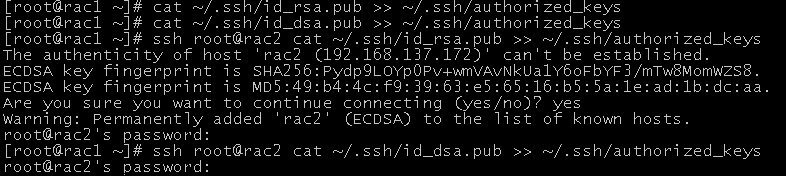
Doppelte Autorisierungsdatei von Knoten1 zu Knoten2
scp autorisierte_schlüssel root @ rac2:~ / .ssh / autorisierte_Tasten
Benutzerraster von Knoten1
Führen Sie den gleichen Befehl des Benutzers root aus, Duplizieren des öffentlichen Schlüssels in das Benutzerraster von Knoten2.
Benutzer Orakel von Knoten1
Führen Sie den gleichen Befehl des Benutzers root aus, Duplizieren des öffentlichen Schlüssels zum Benutzeroracle von Knoten2.
Knoten2
Führen Sie dieselbe Operation von Knoten1 aus, um den öffentlichen Schlüssel jedes Benutzers auf Knoten1 zu duplizieren.
Sie können diesen Artikel auch lesen https://www.roamway.com/922.html für Details.
Am Ende der SSH-Konfiguration,Sie müssen überprüfen, ob Knoten1 Knoten2 ohne Kennwort anmelden kann. Der ganze Benutzer(Wurzel,Gitter,Orakel) muss validiert werden. Die SSH-Konfiguration ist erfolgreich, wenn das Ergebnis sicher ist.
